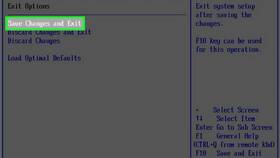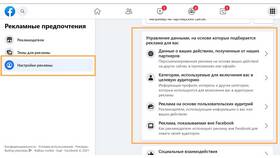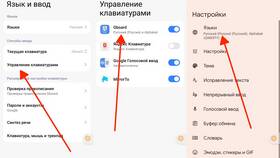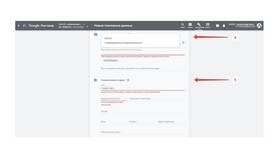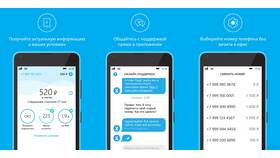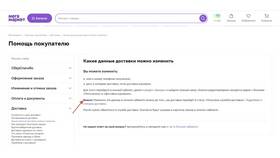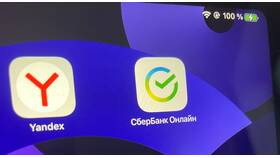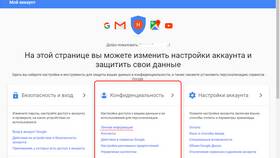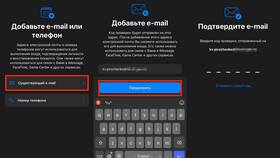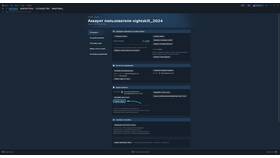| Действие | Описание |
| Определение текущей версии BIOS | Нажмите Win+R, введите msinfo32, посмотрите версию BIOS |
| Резервное копирование данных | Сохраните важные файлы на внешний носитель |
| Изучение документации | Проверьте руководство к материнской плате |
| Производитель | Клавиша входа |
| ASUS | Del или F2 |
| HP | F10 или Esc |
| Lenovo | F1 или F2 |
| Dell | F2 или F12 |
- Boot Order: Последовательность загрузки устройств
- Secure Boot: Безопасная загрузка
- AHCI/IDE: Режим работы контроллера дисков
- CPU Settings: Настройки процессора
- DRAM Frequency: Частота оперативной памяти
- Войдите в BIOS при запуске компьютера
- Найдите раздел Boot или Boot Priority
- Используйте клавиши +/- для изменения порядка
- Переместите нужное устройство на первое место
- Сохраните изменения (обычно F10)
| Этап | Действия |
| 1. Подготовка | Скачайте правильную версию BIOS с сайта производителя |
| 2. Создание резервной копии | Сохраните текущую версию BIOS |
| 3. Обновление | Используйте встроенную утилиту или DOS-версию |
| 4. Проверка | Убедитесь в успешном обновлении |
- Не изменяйте незнакомые параметры
- Фиксируйте исходные значения перед изменением
- Избегайте обновления BIOS без необходимости
- Обеспечьте бесперебойное питание во время обновления
- Используйте Reset CMOS для сброса при проблемах
Изменение настроек BIOS позволяет оптимизировать работу компьютера, но требует осторожности. Перед внесением изменений тщательно изучите документацию к материнской плате и убедитесь в понимании последствий. В случае сомнений лучше обратиться к специалисту или оставить настройки по умолчанию.